在Win10系統中,用戶在插入U盤的時候,發現左側的導航欄出現了兩個U盤圖標,雖然不影響用戶的使用,不過對於有些用戶來說會很不喜歡,那麼Win10左側導航欄顯示兩個U盤圖標要怎麼辦呢?
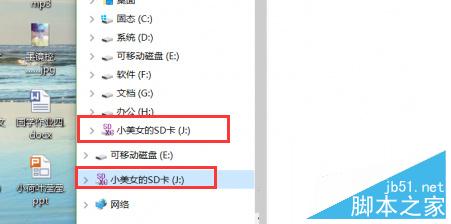
操作步驟:
1、在Win10下載打開記事本或在桌面新建一個“文本文檔”打開;
2、復制下面代碼到文本文檔中:
Windows Registry Editor Version 5.00
[HKEY_LOCAL_MACHINE\SOFTWARE\Microsoft\Windows\CurrentVersion\Explorer\Desktop\NameSpace\DelegateFolders\{F5FB2C77-0E2F-4A16-A381-3E560C68BC83}]
[HKEY_LOCAL_MACHINE\SOFTWARE\Wow6432Node\Microsoft\Windows\CurrentVersion\Explorer\Desktop\NameSpace\DelegateFolders\{F5FB2C77-0E2F-4A16-A381-3E560C68BC83}]
3、另存為“去掉電腦裡顯示兩個U盤.reg” 然後雙擊導入即可。
注冊表導入後,就會留下其中的一個了!
通過上面的方法設置後,Win10左側導航欄就不會出現兩個U盤圖標了,界面更加簡潔。
以上就是小編帶來的Win10左側導航欄出現兩個U盤圖標怎麼辦 解決方法介紹。希望能夠幫助到大家!